Die Konvergenz von Gaming und Musik war schon immer ein dynamisches Duo, das Emotionen weckt und erhebende Erlebnisse bietet. Mit der Einführung von Apple Music auf PS5können Spieler jetzt ihre Gaming-Sessions nahtlos mit den perfekten Soundtracks verbinden, die zu ihren Abenteuern passen. Egal, ob Sie mystische Landschaften durchqueren, sich auf heldenhafte Quests begeben oder an adrenalingeladenen Multiplayer-Schlachten teilnehmen, Apple Music auf PS5 bietet ein beeindruckendes Audioerlebnis wie nie zuvor.
In diesem Artikel tauchen wir in die aufregende Welt von Apple Music auf PS5 ein und erkunden, wie diese Integration Ihren Gaming-Abenteuern eine ganz neue Dimension verleiht. Erfahren Sie, wie Sie Apple Music auf Ihrer PS5-Konsole einrichten und darauf zugreifen, kuratierte Playlists erkunden, die speziell auf Spiele zugeschnitten sind, und die Kraft personalisierter Soundtracks freisetzen.
Am Ende dieses Leitfadens erfahren Sie auch, wie Sie dies tun können Laden Sie kostenlose Apple Music-Songs herunter und wie Sie sie von einem USB-Laufwerk anhören können, damit Sie es können Spielen Sie Apple Music auf PS5. Begleiten Sie uns auf dieser klanglichen Reise, während wir das Potenzial von Apple Music und der PS5 erschließen und den perfekten Beat für Ihre Gaming-Aktivitäten freischalten.
Artikelinhalt Teil 1. Wie lade ich Apple Music auf PS5 herunter und richte es ein?Teil 2. Wie spielt man Apple Music auf PS5-Konsolen ab?Teil 3. Wie höre ich Offline-Apple-Musik auf PS5 von USB-Laufwerken?Teil 4. So beheben Sie, dass Apple Music auf PS5 nicht funktioniertTeil 5. Zusammenfassung
Integrieren Sie Apple Music in Ihr PlayStation 5 (PS5) ist ein unkomplizierter Prozess, der es Ihnen ermöglicht, eine riesige Songbibliothek zu genießen und gleichzeitig in die Spielewelt einzutauchen.
Befolgen Sie diese einfachen Schritte, um Apple Music herunterzuladen und auf Ihrer PS5-Konsole einzurichten:
Schritt 1. Stellen Sie sicher, dass Sie über ein PlayStation Network-Konto verfügen. Bevor Sie auf Ihrer PS5 in die Welt von Apple Music eintauchen, stellen Sie sicher, dass Sie über ein gültiges PlayStation Network-Konto verfügen. Wenn Sie noch keins haben, können Sie es auf der offiziellen PlayStation-Website erstellen.
Schritt 2. Greifen Sie auf den PlayStation Store zu. Sobald Sie ein PlayStation Network-Konto haben, schalten Sie Ihre PS5-Konsole ein und navigieren Sie über das Hauptmenü zum PlayStation Store.
Schritt 3. Suchen und wählen Sie Apple Music aus. Verwenden Sie die Suchfunktion oder durchsuchen Sie den Apps-Bereich, um die Apple Music-Anwendung im PlayStation Store zu finden. Sie können auch die vorgestellten oder beliebten App-Kategorien durchsuchen, um sie schnell zu finden.
Schritt 4. Laden Sie Apple Music herunter und installieren Sie es. Nachdem Sie Apple Music im PlayStation Store gefunden haben, wählen Sie es aus und wählen Sie die Option „Herunterladen“. Die Anwendung wird automatisch heruntergeladen und auf Ihrer PS5 installiert.
Schritt 5. Starten Sie Apple Music. Suchen Sie nach Abschluss der Installation die Apple Music-App im Hauptmenü Ihrer PS5. Wählen Sie es aus, um die Anwendung zu starten.
Schritt 6. Melden Sie sich bei Apple Music an. Wenn Sie Apple Music zum ersten Mal auf Ihrer PS5 öffnen, werden Sie aufgefordert, sich mit Ihrer Apple-ID anzumelden. Geben Sie Ihre Anmeldedaten ein, um fortzufahren.
Schritt 7. Genießen Sie Apple Music auf PS5. Glückwunsch! Du hast Apple Music erfolgreich auf deiner PS5 eingerichtet. Stöbern Sie in der umfangreichen Bibliothek, erkunden Sie kuratierte Playlists und erstellen Sie Ihre eigenen personalisierten Soundtracks, um Ihr Spielerlebnis zu verbessern.
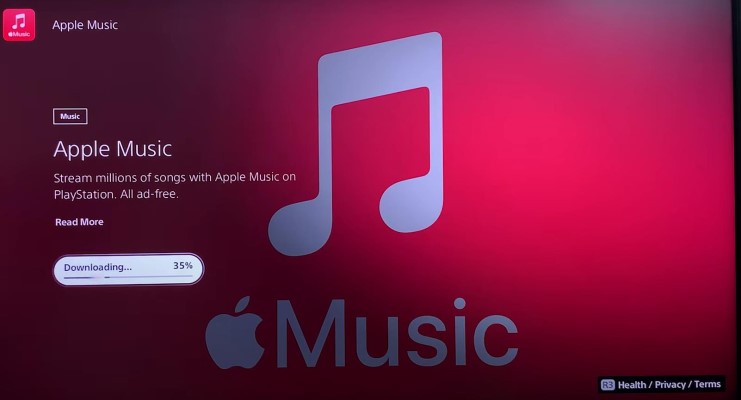
Wenn Sie diese Schritte befolgen, können Sie Apple Music nahtlos in Ihre PS5-Konsole integrieren und so beim Spielen eine Welt voller musikalischer Möglichkeiten eröffnen. Machen Sie sich bereit, die perfekten Beats zu entdecken, die Ihre virtuellen Abenteuer begleiten.
Nachdem Sie Apple Music nun auf Ihrer PlayStation 5 eingerichtet haben, ist es an der Zeit, sich mit dem aufregenden Prozess des Abspielens Ihrer Lieblingstitel beim Spielen zu befassen.
So können Sie Apple Music auf Ihrer PS5-Konsole genießen:
Schritt 1. Starten Sie die Apple Music App. Navigieren Sie im Hauptmenü Ihrer PS5 zur Apple Music-App und wählen Sie sie aus, um die Anwendung zu starten.
Schritt 2. Durchsuchen Sie die Apple Music Library. Sobald Sie sich in der Apple Music App befinden, können Sie eine riesige Sammlung von Songs, Alben, Playlists und mehr durchsuchen. Entdecken Sie verschiedene Genres, Künstler und kuratierte Playlists, um den perfekten Soundtrack für Ihre Gaming-Sessions zu finden.
Schritt 3. Musik auswählen und abspielen. Wenn Sie einen Song oder eine Playlist finden, die Sie anhören möchten, markieren Sie ihn einfach und drücken Sie die X-Taste auf Ihrem PS5-Controller, um mit der Musikwiedergabe zu beginnen. Das Lied wird abgespielt und Sie können die Wiedergabe mit den Mediensteuerungen auf Ihrem Controller steuern.
Schritt 4. Passen Sie Ihren Soundtrack an. Apple Music auf PS5 bietet verschiedene Optionen, um Ihr Hörerlebnis individuell zu gestalten. Sie können personalisierte Wiedergabelisten erstellen, Songs zu Ihrer Bibliothek hinzufügen und sogar Funktionen wie Shuffle und Repeat entsprechend Ihren Vorlieben aktivieren. Nutzen Sie die intuitive Benutzeroberfläche der Apple Music App, um Ihre Musikbibliothek mühelos zu verwalten.
Schritt 5. Hintergrundmusik. Eine der fantastischen Funktionen von Apple Music auf PS5 ist die Möglichkeit, beim Spielen Musik im Hintergrund abzuspielen. Das bedeutet, dass Sie die Musik auch dann weiterspielen können, wenn Sie zu einem Spiel wechseln oder durch verschiedene Menüs navigieren. Um diese Funktion zu aktivieren, drücken Sie die PlayStation-Taste auf Ihrem Controller, während die Musik abgespielt wird, und Sie können Ihr Spielerlebnis mit weiterhin lauter Musik fortsetzen.
Schritt 6. Steuern Sie die Musikwiedergabe. Während des Spielens können Sie die Wiedergabe Ihrer Apple Music-Titel steuern die Medienkontrollen auf deinem PS5-Controller. Halten Sie an, spielen Sie ab, überspringen Sie Titel oder passen Sie die Lautstärke an, ohne das Spiel zu verlassen.
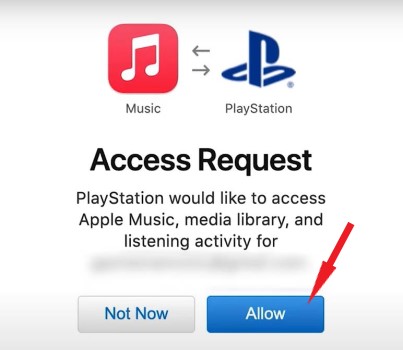
Mit diesen Schritten können Sie das vielfältige Musikangebot von Apple Music nahtlos genießen, während Sie Spiele auf Ihrer PS5 spielen. Erstellen Sie Ihren idealen Gaming-Soundtrack und heben Sie Ihre immersiven Spielerlebnisse auf ein ganz neues Niveau.
Darüber hinaus, wenn Sie wirklich wissen möchten, wie Sie Apple Music auf PS5 mit Ihrem iPhone steuern. Hier informieren wir Sie auch darüber, wie Sie Apple Music auf der PS5 vom iPhone aus steuern können.
Schritt 1. Stellen Sie sicher, dass sowohl Ihr iPhone als auch Ihre PS5 mit demselben WLAN-Netzwerk verbunden sind.
Schritt 2. Öffnen Sie die Apple Music-App auf Ihrem iPhone und wählen Sie die Musik aus, die Sie streamen möchten.
Schritt 3. Wischen Sie von der oberen rechten Ecke des Bildschirms nach unten, um auf das Kontrollzentrum zuzugreifen.
Schritt 4: Drücken Sie lange auf das Audiowiedergabe-Widget oben rechts und wählen Sie dann AirPlay aus.
Schritt 5. Wählen Sie Ihre PS5 aus der Liste der verfügbaren Geräte aus. Nach der Auswahl können Sie die Apple Music-Wiedergabe auf Ihrer PS5 direkt von Ihrem iPhone aus verwalten.
Während das Streamen von Apple Music auf Ihrer PlayStation 5 (PS5) ein unglaubliches Erlebnis ist, möchten Sie Ihre Lieblingstitel vielleicht auch offline oder von einem USB-Laufwerk anhören. In diesem Abschnitt stellen wir die vor TuneSolo Apple Musikkonverter und führt Sie durch die Schritte zum Herunterladen von Apple Music-Songs zum Offline-Hören. Außerdem erklären wir, wie Sie Musik von einem USB-Laufwerk auf Ihrer PS5-Konsole abspielen.
TuneSolo Apple Music Converter ist ein leistungsstarkes Tool, mit dem Sie Apple Music-Songs, -Alben und -Wiedergabelisten herunterladen und in gängige Audioformate konvertieren können, die mit verschiedenen Geräten kompatibel sind. Nachdem Sie die Songs konvertiert haben, können Sie dies tun Hör sie dir mit deiner PS4 an, PS5, PS3, Xbox usw.
Mit diesem Konverter können Sie Apple Music-Titel in DRM-freie MP3-, AAC-, FLAC- oder WAV-Dateien konvertieren, sodass Sie sie offline oder von einem USB-Laufwerk genießen können. Klicken Sie unten auf die Schaltfläche „Sicher“, um es jetzt auszuprobieren.
Versuchen Sie es kostenlos Versuchen Sie es kostenlos
Schritt 1. Öffne das TuneSolo Laden Sie Apple Music Converter nach der Installation auf Ihrem Computer herunter. Die benutzerfreundliche Oberfläche führt Sie durch den Prozess. Klicken Sie auf „Apple Music Web Player öffnen“.
Schritt 2. Fügen Sie Apple Music-Songs hinzu. Ziehen Sie Ihre gewünschten Apple Music-Songs, -Alben oder -Wiedergabelisten per Drag & Drop in die TuneSolo Apple Music Converter-Schnittstelle.
Schritt 3. Wählen Sie Ausgabeformat und Einstellungen. Wählen Sie das gewünschte Ausgabeformat (z. B. MP3) und passen Sie weitere Einstellungen nach Ihren Wünschen an. Stellen Sie sicher, dass das Ausgabeformat mit der PS5 kompatibel ist, z. B. MP3 oder AAC.
Schritt 4. Konvertierung starten. Klicken Sie auf die Schaltfläche „Konvertieren“, um den Konvertierungsprozess zu starten. TuneSolo Apple Music Converter konvertiert die ausgewählten Apple Music-Dateien in das ausgewählte Ausgabeformat.
Schritt 5. Konvertierte Songs auf ein USB-Laufwerk übertragen. Schließen Sie nach Abschluss der Konvertierung ein USB-Laufwerk an Ihren Computer an und übertragen Sie die konvertierten Apple Music-Songs auf das USB-Laufwerk.
Schritt 1. Schließen Sie das USB-Laufwerk an die PS5 an. Schließen Sie das USB-Laufwerk an mit den konvertierten Apple Music-Songs in einen der USB-Anschlüsse Ihrer PS5-Konsole ein.
Schritt 2. Greifen Sie auf die Mediengalerie zu. Navigieren Sie im Hauptmenü Ihrer PS5 zur Mediengalerie oder zur Media Player-App.
Schritt 3. Suchen Sie das USB-Laufwerk und wählen Sie es aus. Suchen Sie in der Mediengalerie oder der Media Player-App das USB-Laufwerk, das Ihre konvertierten Apple Music-Songs enthält, und wählen Sie es aus.
Schritt 4. Musik durchsuchen und abspielen. Sobald das USB-Laufwerk erkannt wird, können Sie die Ordner durchsuchen und Ihre konvertierten Apple Music-Songs finden. Wählen Sie einen Song, ein Album oder eine Playlist aus, um die Musik direkt vom USB-Laufwerk auf Ihrer PS5-Konsole abzuspielen.
Wenn Sie diese Schritte befolgen, können Sie Ihre Offline-Apple-Musiksammlung auf Ihrer PS5 genießen, indem Sie Songs herunterladen und konvertieren TuneSolo Apple Music Converter herunterladen und von einem USB-Laufwerk abspielen. So haben Sie Ihre Lieblingsmusik auch dann immer zur Hand, wenn Sie nicht mit dem Internet verbunden sind.
Obwohl die PS5 Apple Music unterstützt, haben einige Benutzer Probleme gemeldet, bei denen der Dienst auf der Plattform nicht richtig funktioniert. Glücklicherweise gibt es mehrere Lösungen, um das Problem anzugehen. Hier sind einige Möglichkeiten, das Problem zu beheben, dass Apple Music auf PS5 nicht funktioniert:
Lösung 1. Internetverbindung prüfen:
Stellen Sie sicher, dass Ihre PS5 und Ihr iPhone mit demselben Wi-Fi-Netzwerk verbunden sind. Für das Streamen von Apple Music auf der PS5 ist eine stabile Internetverbindung unerlässlich.
Lösung 2. Firmware aktualisieren:
Stellen Sie sicher, dass sowohl auf Ihrer PS5 als auch auf Ihrem iPhone die neuesten Firmware-Updates installiert sind. Software-Updates können häufig Kompatibilitätsprobleme beheben.
Lösung 3. Geräte neu starten:
Starten Sie sowohl Ihre PS5 als auch Ihr iPhone neu. Dieser einfache Schritt kann manchmal vorübergehende Störungen oder Verbindungsprobleme beheben.
Lösung 4. Apple Music App neu installieren:
Deinstallieren Sie die Apple Music-App und installieren Sie sie erneut auf Ihrem iPhone. Dies kann dabei helfen, die Anwendung zu aktualisieren und etwaige softwarebezogene Probleme zu lösen.
Lösung 5. Überprüfen Sie das Apple Music-Abonnement:
Bestätigen Sie, dass Ihr Apple Music-Abonnement aktiv ist und Sie Zugriff auf den Dienst haben. Wenn es Probleme mit Ihrem Abonnement gibt, kann dies Auswirkungen auf die Funktionalität auf der PS5 haben.
Lösung 6. Netzwerkeinstellungen zurücksetzen:
Auf Ihrem iPhone können Sie versuchen, die Netzwerkeinstellungen zurückzusetzen. Durch diese Aktion werden alle gespeicherten WLAN-Passwörter gelöscht und Ihr Gerät wird erneut mit dem Netzwerk verbunden.
Lösung 7. Support kontaktieren:
Wenn das Problem weiterhin besteht, wenden Sie sich bitte an den Support von Apple und Sony, um Hilfe zu erhalten. Sie können je nach Situation spezifische Ratschläge geben.
Lösung 8. Alternative Streaming-Methoden:
Wenn alles andere fehlschlägt, ziehen Sie alternative Methoden zum Streamen von Musik auf Ihrer PS5 in Betracht, z. B. mit TuneSolo Apple Music Converter zum Herunterladen von Apple Music für die Offline-Wiedergabe auf PS5.
Sie haben Anleitungen zum Abspielen von Apple Music auf PS5 in verschiedenen Szenarien erhalten. Wenn Sie jedoch auf Schwierigkeiten stoßen, bei denen Apple Music nicht auf Ihrer PS5 abgespielt werden kann, können Sie die Verwendung eines Drittanbieter-Tools wie z. B. in Betracht ziehen TuneSolo Apple Music Converter. Dieses intelligente Tool kann bei der Lösung von Problemen helfen und eine nahtlose Wiedergabe von Apple Music auf Ihrer PlayStation 5 gewährleisten.
Home
Apple Musikkonverter
So spielen Sie Apple Music auf PS5 ab [2025 Complete Guide]
Kommentare(0)
antworten
1. Ihr Name
2. Ihre E-Mail
3. Ihre Bewertung
Copyright © 2025 TuneSolo Software Inc. Alle Rechte vorbehalten.
Hinterlassen Sie uns eine Nachricht
1. Ihr Name
2. Ihre E-Mail
3. Ihre Bewertung
Senden